主要是实现类似于抖音翻页的效果,但是有有点不同,需要在底部漏出后面的view,这样说可能不好理解,看下Demo,按页滑动,后面的View有放大缩放的动画,滑动速度过小时会有回到原位的效果,下滑也是按页滑动的效果。
有的小伙伴可能说这个用 SnapHelper就可以了,没错,翻页是要结合这个,但是也不是纯粹靠这个,因为底部需要漏出来后面的view,所以LayoutManager就不能简单的使用LinearLayoutManager,需要去自定义LayoutManager,然后再自定义SnapHelper。
先看下自定义LayoutManager。
1.自定义LayoutManager
Android系统给我们提供了常用的几个LayoutManager,比如LinearLayoutManager:用于水平或者竖直滑动
GridLayoutManager:用于表格布局,一行可以有多列
StaggeredGridLayoutManager:瀑布流布局
但是在我们上面那个界面就用不了,因为在第一页界面底部需要漏出后面的Item,所以我们就需要自定义。
一般自定义LayoutManager需要实现三个方法:
第一个方法是generateDefaultLayoutParams,这个用来定义布局参数的,一般宽高都WRAP_CONTENT就行。
@Override
public RecyclerView.LayoutParams generateDefaultLayoutParams() {
return new RecyclerView.LayoutParams(RecyclerView.LayoutParams.WRAP_CONTENT,
RecyclerView.LayoutParams.WRAP_CONTENT);
}
第二个方法根据需要水平或者竖直滑动区分,我们这里是竖直滑动,重写canScrollVertically
@Override
public boolean canScrollVertically() {
return true;
}
聪明的你肯定已经知道如果水平滑动,就是重写canScrollHorizontally.
前面两个方法都很简单,最麻烦的就是第三个方法,重写LayoutManager就是需要自己去布局,所以需要重写
@Override
public void onLayoutChildren(RecyclerView.Recycler recycler, RecyclerView.State state) {
if (state.getItemCount() == 0 || state.isPreLayout()) {
return;
}
if (!hasChild) {
hasChild = true;
}
mItemCount = getItemCount();
// 滑动过的距离
mScrollOffset = Math.min(Math.max(0, mScrollOffset), (mItemCount - 1) * itemHeight);
layoutChild(recycler);
}
首先如果没有item或者第一次layout进来就直接返回,mScrollOffset是滑动过的距离,初始值为0,滑动到最后一个就不能进行滑动,这里其实可以加个下拉刷新,以后有机会再加,不是今天的主题。
接下来大头就是layoutChild.
private void layoutChild(RecyclerView.Recycler recycler) {
if (getItemCount() == 0) {
return;
}
int firstItemPosition = (int) Math.floor(mScrollOffset / itemHeight);
if (firstItemPosition > commonAdapter.getItemCount() - 1) {
return;
}
int firstItemScrolledHeight = mScrollOffset % itemHeight;
final float firstItemScrolledHeightPercent = firstItemScrolledHeight * 1.0f / itemHeight;
ArrayList layoutInfos = new ArrayList<>();
// 计算view位置
int tmpCount = Math.min(VISIBLE_EMOTICON_COUNT, commonAdapter.getItemCount() - firstItemPosition - 1);
for (int i = 0; i <= tmpCount; i++) {
// 用于计算偏移量
int tmp = i + 1;
double maxOffset = (getVerticalSpace()
- itemHeight - firstItemScrolledHeightPercent) / 2 * Math.pow(0.65, tmp);
if (maxOffset <= 0) {
break;
}
int start;
if (i == 0) {
start = getPaddingTop() - firstItemScrolledHeight;
} else {
start = (int) (getPaddingTop() + i * maxOffset + i * ITEM_OFFSET);
}
float mScale = 0.95f;
float scaleXY = (float) (Math.pow(mScale, i) * (1 - firstItemScrolledHeightPercent * (1 - mScale)));
PageItemViewInfo info = new PageItemViewInfo(start, scaleXY);
layoutInfos.add(0, info);
}
// 回收View
int layoutCount = layoutInfos.size();
final int endPos = firstItemPosition + VISIBLE_EMOTICON_COUNT;
final int childCount = getChildCount();
for (int i = childCount - 1; i >= 0; i--) {
View childView = getChildAt(i);
if (childView == null) {
continue;
}
int pos;
try {
pos = getPosition(childView);
} catch (NullPointerException e) {
e.printStackTrace();
continue;
}
if (pos > endPos + 1 || pos < firstItemPosition - 1) {
removeAndRecycleView(childView, recycler);
}
}
detachAndScrapAttachedViews(recycler);
// 添加Item
for (int i = layoutCount - 1; i >= 0; i--) {
int pos = firstItemPosition + i;
if (pos > commonAdapter.getItemCount() - 1) {
break;
}
// If a ViewHolder must be constructed and not enough time remains, null is returned, 不进行layout
View view;
try {
view = recycler.getViewForPosition(pos);
} catch (IndexOutOfBoundsException e) {
e.printStackTrace();
return;
}
PageItemViewInfo layoutInfo = layoutInfos.get(layoutCount - 1 - i);
view.setTag(pos);
addView(view);
measureChildWithExactlySize(view);
int left = (getHorizontalSpace() - itemWidth) / 2;
layoutDecoratedWithMargins(view, left,
layoutInfo.getTop(),
left + itemWidth,
layoutInfo.getTop() + itemHeight);
view.setPivotX(view.getWidth() / 2);
view.setPivotY(view.getHeight() / 2);
view.setScaleX(layoutInfo.getScaleXY());
view.setScaleY(layoutInfo.getScaleXY());
}
}
主要分成三部分,
计算Item位置
回收Item
添加Item
下面分别看下。
计算Item位置
就是根据当前滑动过的距离来计算当前可见的几个Item(这里我设置为3)的位置,这里由于宽高都定死的,所以需要的其实就是top位置。根据根据注释看代码应该比较简单了。
// 第一个可见Item位置
int firstItemPosition = (int) Math.floor(mScrollOffset / itemHeight);
// 如果第一个可见Item位置是最后一个Item,返回
if (firstItemPosition > commonAdapter.getItemCount() - 1) {
return;
}
// 第一个可见Item划过的距离,也就是不可见
int firstItemScrolledHeight = mScrollOffset % itemHeight;
// 第一个可见Item划过的距离占自身高度的百分比
final float firstItemScrolledHeightPercent = firstItemScrolledHeight * 1.0f / itemHeight;
ArrayList layoutInfos = new ArrayList<>();
// 计算view位置
int tmpCount = Math.min(VISIBLE_EMOTICON_COUNT, commonAdapter.getItemCount() - firstItemPosition - 1);
for (int i = 0; i <= tmpCount; i++) {
// 用于计算偏移量
int tmp = i + 1;
double maxOffset = (getVerticalSpace()
- itemHeight - firstItemScrolledHeightPercent) / 2 * Math.pow(0.65, tmp);
if (maxOffset <= 0) {
break;
}
int start;
if (i == 0) {
start = getPaddingTop() - firstItemScrolledHeight;
} else {
start = (int) (getPaddingTop() + i * maxOffset + i * ITEM_OFFSET);
}
float mScale = 0.95f;
float scaleXY = (float) (Math.pow(mScale, i) * (1 - firstItemScrolledHeightPercent * (1 - mScale)));
PageItemViewInfo info = new PageItemViewInfo(start, scaleXY);
layoutInfos.add(0, info);
}
回收Item
RecyclerView提供了三级缓存,简单看下Recycler
public final class Recycler {
final ArrayList mAttachedScrap = new ArrayList<>();
final ArrayList mCachedViews = new ArrayList();
RecycledViewPool mRecyclerPool;
...
}
其中
mAttachedScrap缓存当前屏幕上可见的ViewHolder,
mCachedViews缓存复用即将入屏的 item ,
RecycledViewPool可以缓存多个RecyclerView需要共用的ViewHolder,内部维护了一个SparseArray, key为ViewHolder的ViewType,也就是每一套ViewHolder都有自己的缓存数据,value为ScrapData类型
public static class RecycledViewPool {
private static final int DEFAULT_MAX_SCRAP = 5;
static class ScrapData {
ArrayList mScrapHeap = new ArrayList<>();
int mMaxScrap = DEFAULT_MAX_SCRAP;
long mCreateRunningAverageNs = 0;
long mBindRunningAverageNs = 0;
}
SparseArray mScrap = new SparseArray<>();
}
ArrayList 的默认大小被限制为 5,但是这个值是可以通过 RecycledViewPool#setMaxRecycledViews(viewType, max) 来替换
多个RecycledView复用可以通过public void putRecycledView(ViewHolder scrap)向内主动填充数据。
关于缓存可以参考手摸手第二弹,可视化 RecyclerView 缓存机制
上面简单看了下RecyclerView的缓存机制,在这里我们需要都不在屏幕可见范围内的Item进行回收,放到mCachedViews中,然后把屏幕可见范围内的Item放到mAttachedScrap中,后面进行重新add。最后看下回收的代码:
int layoutCount = layoutInfos.size();
final int endPos = firstItemPosition + VISIBLE_EMOTICON_COUNT;
final int childCount = getChildCount();
for (int i = childCount - 1; i >= 0; i--) {
View childView = getChildAt(i);
if (childView == null) {
continue;
}
int pos;
try {
pos = getPosition(childView);
} catch (NullPointerException e) {
e.printStackTrace();
continue;
}
if (pos > endPos + 1 || pos < firstItemPosition - 1) {
removeAndRecycleView(childView, recycler);
}
}
detachAndScrapAttachedViews(recycler);
最后就是根据计算的位置重新addView就行,View从view = recycler.getViewForPosition(pos);中取出,RecyclerView会从缓存中拿。
// 添加Item
for (int i = layoutCount - 1; i >= 0; i--) {
int pos = firstItemPosition + i;
if (pos > commonAdapter.getItemCount() - 1) {
break;
}
// If a ViewHolder must be constructed and not enough time remains, null is returned, 不进行layout
View view;
try {
view = recycler.getViewForPosition(pos);
} catch (IndexOutOfBoundsException e) {
e.printStackTrace();
return;
}
PageItemViewInfo layoutInfo = layoutInfos.get(layoutCount - 1 - i);
view.setTag(pos);
addView(view);
measureChildWithExactlySize(view);
int left = (getHorizontalSpace() - itemWidth) / 2;
layoutDecoratedWithMargins(view, left,
layoutInfo.getTop(),
left + itemWidth,
layoutInfo.getTop() + itemHeight);
view.setPivotX(view.getWidth() / 2);
view.setPivotY(view.getHeight() / 2);
view.setScaleX(layoutInfo.getScaleXY());
view.setScaleY(layoutInfo.getScaleXY());
}
以上就是自定义LayoutManager的过程,现在的实现是Item会随着手指移动,没有按页滑动的效果,要实现按页滑动的效果就需要SnapHelper出场了。
2.自定义SnapHelper
SnapHelper有三个抽象方法需要实现:
@SuppressWarnings("WeakerAccess")
@Nullable
public abstract int[] calculateDistanceToFinalSnap(@NonNull LayoutManager layoutManager,
@NonNull View targetView);
@SuppressWarnings("WeakerAccess")
@Nullable
public abstract View findSnapView(LayoutManager layoutManager);
public abstract int findTargetSnapPosition(LayoutManager layoutManager, int velocityX,
int velocityY);
三个方法的作用:
findTargetSnapPosition用来找到最终的目标位置,在fling操作刚触发的时候会根据速度计算一个最终目标位置,然后开始fling操作
calculateDistanceToFinalSnap 这个用来计算滑动到最终位置还需要滑动的距离,在一开始attachToRecyclerView或者targetView layout的时候会调用
findSnapView用来找到上面的targetView,就是需要对其的view,在calculateDistanceToFinalSnap 调用之前会调用该方法。
在LayoutManager中需要把SnapHelper和RecyclerView关联起来:
@Override
public void onAttachedToWindow(RecyclerView view) {
super.onAttachedToWindow(view);
this.snapHelper.attachToRecyclerView(view);
}
在attachToRecyclerView中会调用snapToTargetExistingView方法:
void snapToTargetExistingView() {
if (mRecyclerView == null) {
return;
}
RecyclerView.LayoutManager layoutManager = mRecyclerView.getLayoutManager();
if (layoutManager == null) {
return;
}
View snapView = findSnapView(layoutManager);
if (snapView == null) {
return;
}
int[] snapDistance = calculateDistanceToFinalSnap(layoutManager, snapView);
if (snapDistance[0] != 0 || snapDistance[1] != 0) {
mRecyclerView.smoothScrollBy(snapDistance[0], snapDistance[1]);
}
}
一开始应该是不需要对齐的,会调用findSnapView找到需要对齐的View,看下log:
I: ===========attachToRecyclerView==========
===========snapToTargetExistingView==========
===========findSnapView==========
pos = -1
返回-1就是没有需要对齐的。
看下findSnapView的实现:
@Nullable
@Override
public View findSnapView(RecyclerView.LayoutManager layoutManager) {
if (layoutManager instanceof SlidePageLayoutManager) {
int pos = ((SlidePageLayoutManager) layoutManager).getFixedScrollPosition(mDirection);
mDirection = 0;
if (pos != RecyclerView.NO_POSITION) {
View view = layoutManager.findViewByPosition(pos);
return view;
}
}
return null;
}
其实就是调用layoutmanager获得位置pos, 代码实现很简单:
public int getFixedScrollPosition(int direction) {
if (hasChild) {
if (mScrollOffset % itemHeight == 0) {
return RecyclerView.NO_POSITION;
}
float position = mScrollOffset * 1.0f / itemHeight;
if (direction > 0) {
position = (int) Math.ceil(position);
} else {
position = (int) Math.floor(position);
}
return (int) position;
}
return RecyclerView.NO_POSITION;
}
第一次进来ScrollOffset为0,所以返回-1.后面根据ScrollOffset计算位置,如果向下滑,那就向下取整,比如现在第一个滑动到一半,那么position是小于1的小数,向下取整就得到1,所以SnapView就是位置是1的ViewHolder。
然后手指按下滑动,此时scrollState状态就是SCROLL_STATE_DRAGGING,看下log:
I: ===========onScrollStateChanged==========
newState = 1
I: ===========******onFling******==========
I: ===========findTargetSnapPosition==========
===========getFixedScrollPosition==========
I: ScrollOffset = 461, itemHeight = 1116, position = 1.0, direction = 578
I: ===========onTargetFound==========
targetView = 1
===========calculateDistanceToFinalSnap==========
===========calculateDistanceToPosition==========
I: targetPos = 1, distance = 655, scrollOffset = 461
y = 655
===========onScrollStateChanged==========
newState = 2
I: ===========onScrollStateChanged==========
newState = 0
I: ===========snapToTargetExistingView==========
===========findSnapView==========
===========getFixedScrollPosition==========
I: pos = -1
然后就会触发onFling状态,首先会去回调另外一个findTargetSnapPosition找到fling操作需要滚动到什么位置,我们这里是按页滑动,所以需要滚动到下一个View的位置,看下该方法实现
@Override
public int findTargetSnapPosition(RecyclerView.LayoutManager layoutManager, int velocityX, int velocityY) {
if (layoutManager.canScrollVertically()) {
mDirection = velocityY;
return ((SlidePageLayoutManager) layoutManager).getFixedScrollPosition(mDirection);
} else {
mDirection = velocityX;
}
return RecyclerView.NO_POSITION;
}
调用的其实还是getFixedScrollPosition计算得到位置。通过log也可以看出往下滑direction是正值,同时下一个位置就是1,因为我们拖拽的是0位置。
在我们需要找的位置layout出来的时候(在这里是1位置), 会回调onTargetFound方法,其中入参targetView就是上面找到的1位置对应的View,我在layout的时候给每个View加了个其对应位置的tag,通过log也可以看出targetView.getTag = 1。
在这里我们需要计算一个RecyclerView还需要滚动的距离给系统,这就需要实现最后一个抽象函数calculateDistanceToFinalSnap,把需要滚动的距离通过方法calculateTimeForDeceleration换算成时间,然后通过Action.update通知RecyclerView进行减速滚动到最终位置。
看下calculateDistanceToFinalSnap的实现:
@Nullable
@Override
public int[] calculateDistanceToFinalSnap(
@NonNull RecyclerView.LayoutManager layoutManager,
@NonNull View targetView) {
if (layoutManager instanceof SlidePageLayoutManager) {
int[] out = new int[2];
if (layoutManager.canScrollHorizontally()) {
out[0] = ((SlidePageLayoutManager) layoutManager).calculateDistanceToPosition(
layoutManager.getPosition(targetView));
out[1] = 0;
} else {
out[0] = 0;
out[1] = ((SlidePageLayoutManager) layoutManager).calculateDistanceToPosition(
layoutManager.getPosition(targetView));
}
LogUtils.LogSlide(null, new String[]{"y"}, out[1]);
return out;
}
return null;
}
public int calculateDistanceToPosition(int targetPos) {
int distance = itemHeight * targetPos - mScrollOffset;
return distance;
}
代码炒鸡简单,就是通过下一个位置的layout位置减去当前已经滑动过的距离,就得到RecyclerView剩下还需要滑动的距离,小学的计算题了大家一看就懂。
看下上面的log也可以看出,当前已经滑动过的距离ScrollOffset是461,每个item的高度是1116,那么1116 - 461 = 655就是RecyclerView还需要滑动的距离。
不知不觉我们已经把三个需要实现的抽象方法都实现了,onFling操作过程中会把scrollstate设置为2,就是SCROLL_STATE_SETTLING。滚动过上面计算得到的距离后停止,状态变为0,就是SCROLL_STATE_IDLE。
再看下下滑的log:
I: ===========onScrollStateChanged==========
I: newState = 1
I: ===========******onFling******==========
I: ===========findTargetSnapPosition==========
I: ===========getFixedScrollPosition==========
ScrollOffset = 579, itemHeight = 1116, position = 0.0, direction = -446
I: ===========onTargetFound==========
targetView = 0
===========calculateDistanceToFinalSnap==========
I: ===========calculateDistanceToPosition==========
targetPos = 0, distance = -579, scrollOffset = 579
y = -579
===========onScrollStateChanged==========
newState = 2
I: ===========onScrollStateChanged==========
I: newState = 0
===========snapToTargetExistingView==========
===========findSnapView==========
I: ===========getFixedScrollPosition==========
pos = -1
scrollstate还是差不多,先是1 = SCROLL_STATE_DRAGGING,然后进入Fling状态,scrollstate变为2 = SCROLL_STATE_SETTLING, 最后停下来状态变为0 = SCROLL_STATE_IDLE。
在Fling状态开始的时候会通过findTargetSnapPosition,调用getFixedScrollPosition方法计算, direction = -446 < 0,所以向下取整得到0,目标位置就是0位置了。
然后会回调onTargetFound,通过方法calculateDistanceToFinalSnap得到滑动到0目标位置还需要滑动的距离。
自定义SnapHelper就是这样,理清三个接口的作用就简单了。
3.总结
因为要实现PM的需求所以有了这一次的自定义LayoutManager和SnapHelper之旅。自定义LayoutManager也是实现三个方法,最主要的是要实现onLayoutChildren,然后根据具体需求去layout每个item。自定义SnapHelper也是主要实现三个方法,主要是告诉需要最终滑动到的位置,需要对齐的View,然后在最终位置对应的View在layout出来后RecyclerView还需要滑动的距离。
坚持写博客不容易,从网上博客学到很多东西,所以也一再告诉自己要坚持下去。
-
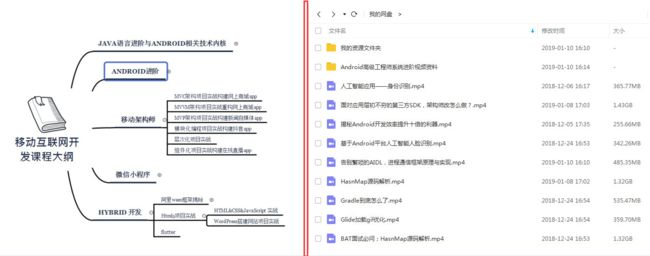 image
image